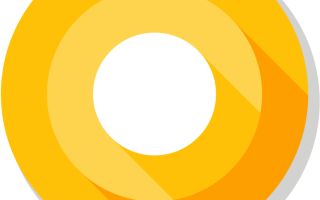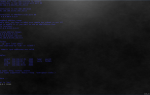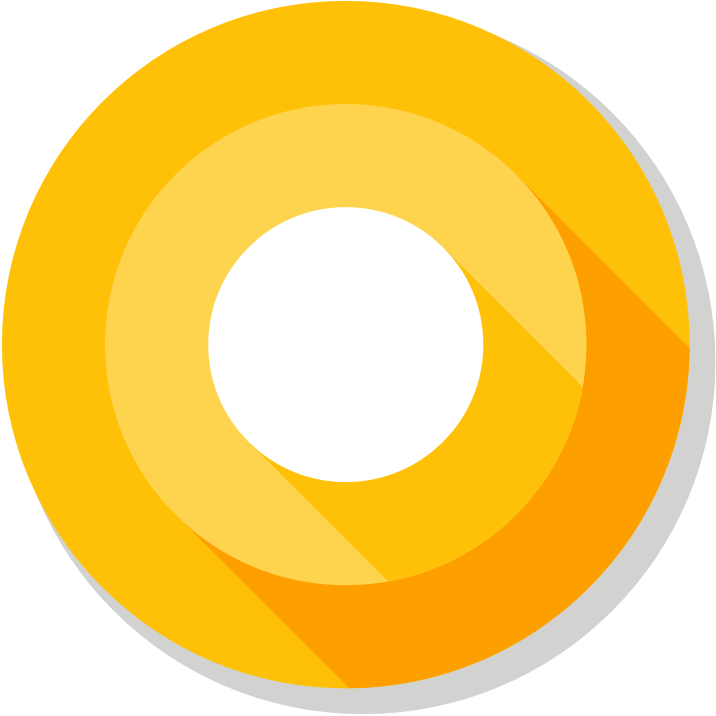
Сегодня компания Google выпустила первый предварительный обзор для разработчиков Android O. Последняя версия Android ориентирована в основном на управление питанием и группировку уведомлений, а также содержит множество новых API, позволяющих разработчикам создавать приложения, которые будут предлагать еще более богатые возможности. Если вы хотите установить Android O на свой Google Pixel, Nexus 6P или Nexus 5X, тогда читайте дальше.
Первая версия Android O для разработчиков предназначена исключительно для разработчиков, и Google не выпускает ее для потребителей через свою бета-программу для Android. Вместо этого он выпустил заводские образы ОС для совместимых устройств Nexus и Pixel.
Если вы не можете дождаться, когда Google выпустит предварительный просмотр Android для разработчиков через бета-версию Android, вы всегда можете прошить заводское изображение на своем устройстве. Не знаете шаги? Не беспокойся, потому что мы тебя прикрыли. Хотя это не так просто, как регистрация в бета-версии Android и установка OTA, шаги все же довольно просты, при условии, что вы можете сохранять спокойствие в течение 5 минут.
Прежде чем перейти к шагам, указанным ниже, необходимо кое-что знать.
- Перепрошивка предварительного просмотра Android O разработчиком сотрет все данные и установленные приложения с устройства
- Перепрошивка заводского образа требует разблокировки загрузчика вашего устройства
- Вы можете вернуться на Android 7.1 Nougat, если хотите отключиться, но это снова полностью отформатирует телефон
- Вы должны знать свой путь по ADB и fastboot
Как установить Android O Developer Preview
С учетом всех предупреждений перейдите к описанным ниже шагам, чтобы узнать, как сразу же прошить первый предварительный просмотр Android для разработчиков на устройстве Pixel или Nexus.
Настройка ADB и Fastboot
макинтош: Следуйте этому краткому руководству по настройке ADB / Fastboot.
Окна: Загрузите и установите 15-секундный установщик ADB / Fastboot, следуя указанным инструкциям. Также обязательно загрузите и установите драйверы ADB отсюда.
Разблокировать загрузчик
Шаг 1: Загрузите заводское изображение Android O для своего Nexus или Pixel отсюда.
(Необязательно) Если загрузчик вашего устройства Nexus не разблокирован, перейдите на Настройки -> О телефоне и нажмите на Номер сборки 7 раз, чтобы включить скрытый Параметры разработчика меню. Возвращайтесь к Настройки -> Параметры разработчика и включить Разблокировка OEM вариант.
Шаг 2: На рабочем столе вашего ПК извлеките содержимое файла заводского образа Android O в новую папку с именем «android». Чрезвычайно важно, чтобы все содержимое заводского изображения присутствовало внутри. Извлекайте содержимое только из загруженного вами ZIP-файла. Нет необходимости извлекать содержимое различных других zip-файлов, присутствующих в архиве.
Шаг 3: Если вы работаете в Windows, Shift + щелкните правой кнопкой мыши на папке «Android» и выберите «Открыть окно командной строки здесь». На Mac откройте «Терминал», введите «cd», перетащите «n» в папку «android» внутри окна и нажмите клавишу ввода.
Шаг 4: Загрузите ваше устройство Nexus или Pixel в режим загрузчика, используя комбинацию клавиш, указанную ниже:
- Nexus 5X: уменьшение громкости + кнопка питания
- Nexus 6P: уменьшение громкости + кнопка питания
- Пиксель: громкость вниз + кнопка питания
Шаг 5: Убедитесь, что ваше устройство обнаруживается вашим ПК, выполнив следующую команду:
устройства fastboot
В случае обнаружения эта команда должна вернуть идентификатор Android вашего устройства. Если нет, перезагрузите устройство Android и компьютер. Если это также не помогает, переустановите драйверы ADB.
Шаг 6 (необязательно): Если загрузчик вашего устройства Nexus или Pixel не разблокирован, выполните следующую команду:
fastboot oem unlock
Вам нужно будет подтвердить свой выбор, нажав кнопку увеличения громкости на устройстве, а затем кнопку питания. После этого ваше устройство должно перезагрузиться. Если нет, перезагрузите трубку вручную. Как только он загрузится обратно в Android, пропустите процесс установки, выключите его, переведите в режим загрузчика и подключите его к компьютеру.
Шаг 7: Теперь запустите приведенную ниже команду, чтобы прошить заводской образ Nougat на вашем устройстве Nexus.
Окна:
flash-all.sh
Mac:
./flash-all.sh
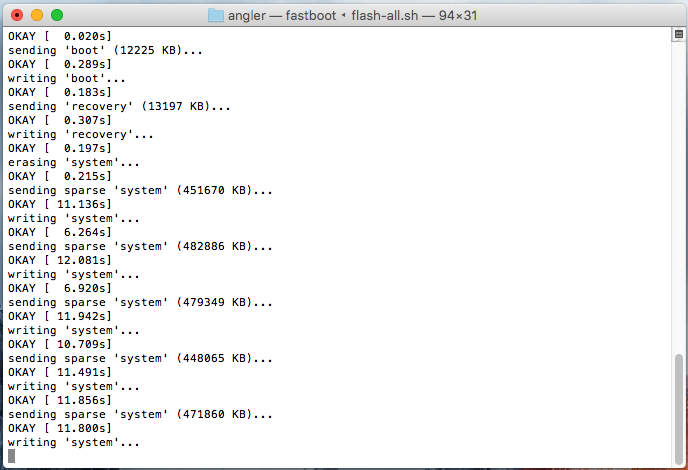
Скрипт автоматически прошьет все заводские изображения Android O Nougat на вашем устройстве Nexus или Pixel. После этого ваше устройство Android должно автоматически перезагрузиться в ОС. Если нет, перезагрузите устройство вручную, нажав и удерживая кнопку питания. Первая загрузка может быть длительной, но нет необходимости паниковать. В случае, если ваше устройство входит в bootloop, повторите шаги выше.
Чтобы вернуться к Nougat, вам нужно выполнить те же действия, что и выше, но вместо заводского образа Android O вам придется использовать заводской образ Nougat. Шаги для прошивки заводского образа Nougat на устройстве Pixel или Nexus можно найти здесь.
Если вы в конечном итоге устанавливаете Android O Developer Preview на Nexus или Pixel, оставьте комментарий и сообщите нам, как вам нравится последняя и самая новая версия Android на данный момент.